## 节点
在节点资源使用情况右侧,点击“查看”,可以查看更详细的节点信息和使用情况。
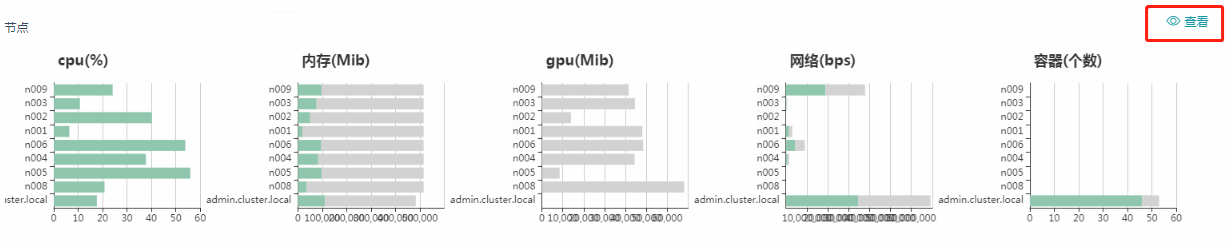
图9-1-2
点击“查看”后,进入监控节点选择框:

图9-1-3
选择“n001“节点后,进入图9-1-4监控节点详情界面:
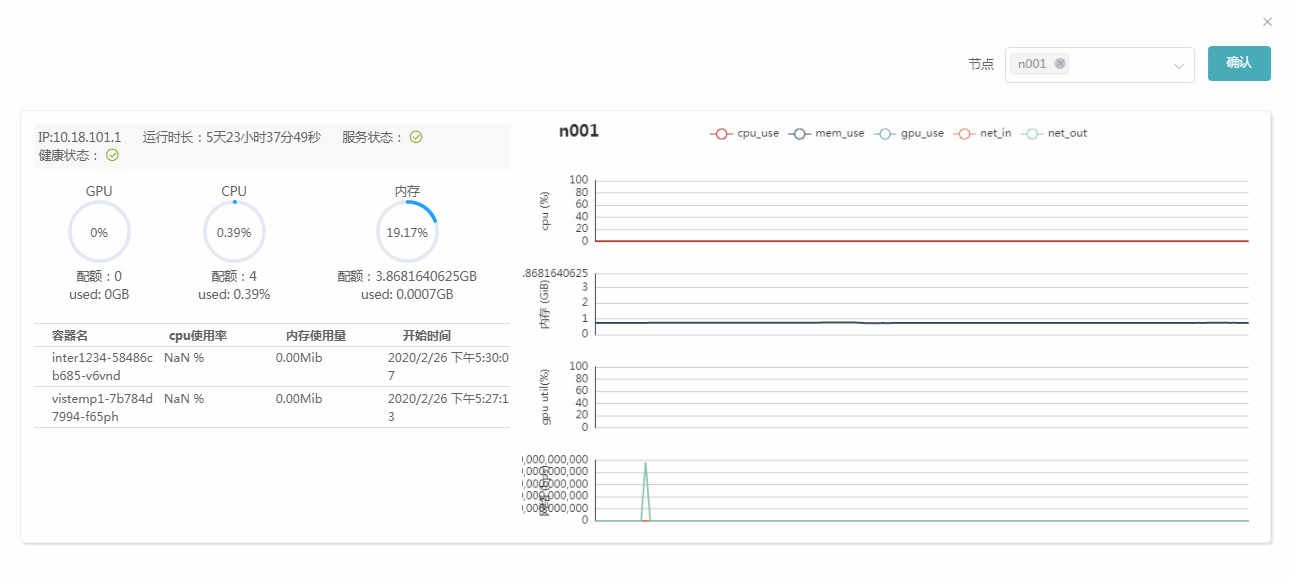
图9-1-4
在监控节点详情界面,可看到节点的基本信息:节点IP、节点开机运行时长、服务状态和健康状态。

图9-1-5
节点的资源利用情况:GPU、CPU、内存的实时占用率及近期的监控图。
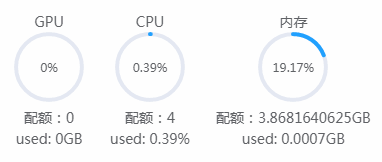
图9-1-6
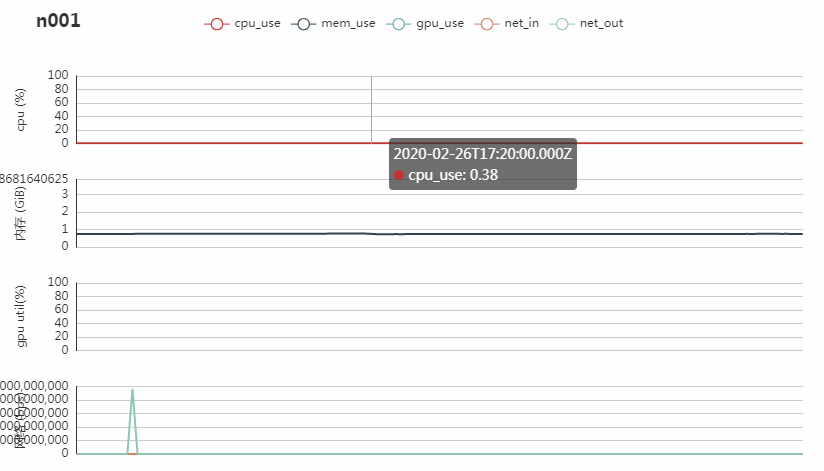
图9-1-7
节点内运行容器的简要信息(分配到当前节点运行的任务,包含交互式开发、任务训练、可视化及模型部署等类型的任务):容器名、CPU使用率、内存使用量、开始时间。
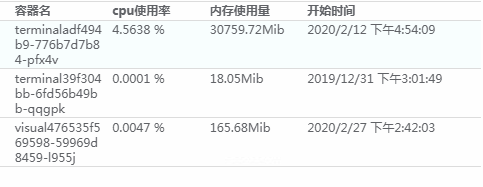
图9-1-8
- 1.产品介绍
- 2.基本操作
- 2.1登录与登出
- 2.2更改系统语言
- 2.3激活系统与更新授权
- 2.3.1首次激活
- 2.3.2更新License
- 2.4管理员手册
- 2.5版本升级
- 2.6用户信息
- 3.首页
- 3.1首页
- 4.集群资源
- 4.1分区
- 4.1.1创建分区
- 4.1.2修改分区
- 4.1.3删除分区
- 4.2节点
- 4.2.1节点列表
- 4.2.2自动添加节点
- 4.2.3为节点添加标识
- 4.2.4查询节点
- 4.2.5节点开关机控制
- 4.2.6查看节点详细信息
- 4.2.6.1节点信息
- 4.2.6.2节点资源监控
- 4.2.6.3节点内服务详情
- 4.2.6.4节点控制台
- 5.模型训练
- 5.1任务统计
- 5.2任务训练
- 6.数据存储
- 6.1公共数据
- 6.1.1创建目录、刷新、上传数据
- 6.1.2文件列表(文件及文件夹管理)
- 6.2数据卷
- 6.2.1查看卷列表
- 6.2.2创建NFS卷
- 6.2.3创建GLUSTER卷
- 6.2.4查看卷使用情况
- 6.2.5扩容卷
- 7.任务镜像
- 7.1公共镜像
- 7.1.1上传镜像
- 7.1.2搜索镜像
- 7.1.3删除镜像
- 7.1.4制作镜像
- 7.1.5删除镜像标签
- 7.2下载镜像
- 7.2.1Docker Hub
- 7.2.2AIMAX机器学习镜像
- 7.3镜像仓库
- 7.3.1上传镜像
- 7.3.2查询镜像仓库
- 7.3.3查看镜像仓库详情
- 7.3.4将用户私有镜像设为公开
- 8.用户权限
- 8.1用户
- 8.1.1查看用户
- 8.1.2修改用户默认配额
- 8.1.3创建用户
- 8.1.4修改用户信息
- 8.1.5删除用户
- 8.1.6查询用户
- 8.2用户组
- 8.2.1查看用户组
- 8.2.2创建用户组
- 8.2.3查询用户组
- 8.2.4删除用户组
- 9.监控中心
- 9.1监控中心
- 9.1.1节点
- 9.1.2分区
- 9.2监控报表
- 9.2.1查看指定时间段的资源利用情况
- 9.2.2选择监控对象(集群、节点、分区)
- 9.2.3下载监控结果
- 10.服务条款
